 |
|||
 |
 |
 |
 |
 |
| Manual Shop | ||||
[ Windows 8.1 / Windows 8.1 Pro ]
スタート画面のタイルサイズを変更する方法
| Windows Mamual |
| Start menu |
| advertisement |
| WEB Site QR Code |
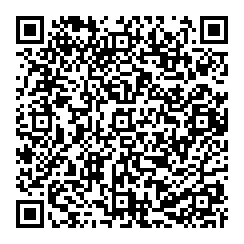 |
| このマニュアルのほかのウィンドウズ |
| Windows 10 |
| Windows 8 |
| English Edition |
| advertisement |
| Spanish Edition |
| advertisement |
| Chinese Edition |
| advertisement |
[ Windows 8.1 / Windows 8.1 Pro にもとづいて説明しています。 ]
[ スタート画面ののタイルサイズを変更する方法 ]
◆ [ スタート画面のタイルサイズを「小」表示する方法 ]
1. 「スタート」画面の「天気」タイルを右クリックします。
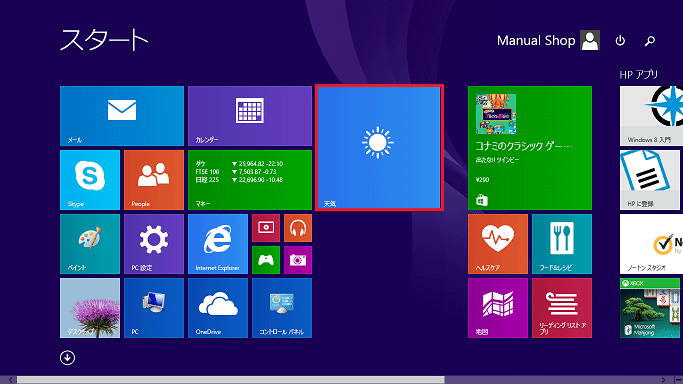
※ ここでは、「天気」タイルを例にして説明します。
2. 表示されたメニューより「サイズを変更する(Z)」の「小」をクリックします。
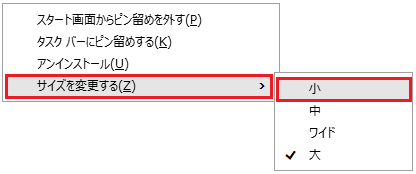
3. スタート画面のタイルサイズが「小」になっていることを確認しましたら、操作は終了です。
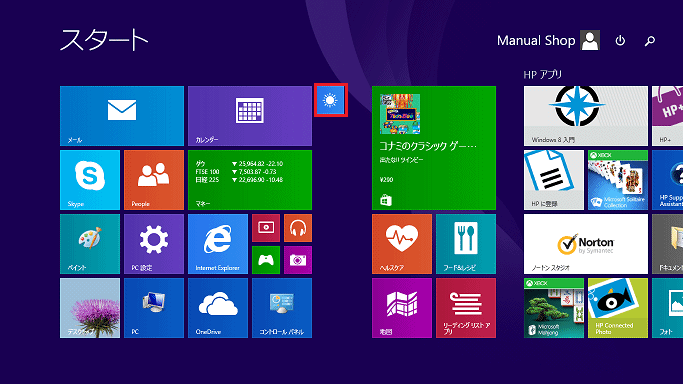
以上が スタート画面のタイルサイズを「小」表示する方法 です。
◆ [ スタート画面のタイルサイズを「中」表示する方法 ]
1. 「スタート」画面の「天気」タイルを右クリックします。
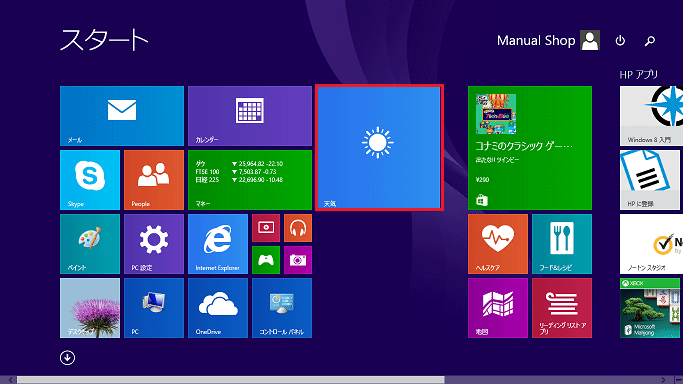
※ ここでは、「天気」タイルを例にして説明します。
2. 表示されたメニューより「サイズを変更する(Z)」の「中」をクリックします。

3. スタート画面のタイルサイズが「中」になっていることを確認しましたら、操作は終了です。
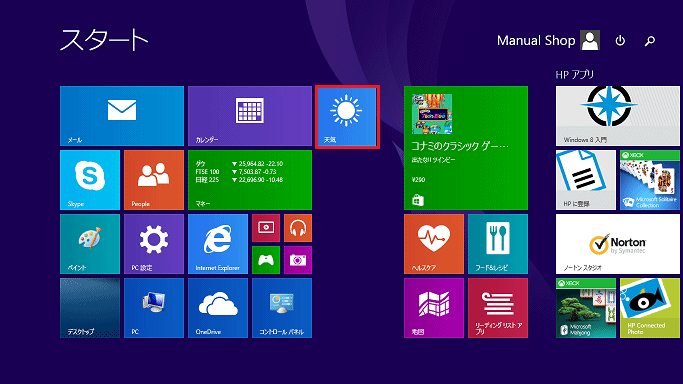
以上が スタート画面のタイルサイズを「中」表示する方法 です。
◆ [ スタート画面のタイルサイズを「ワイド」表示する方法 ]
1. 「スタート」画面の「天気」タイルを右クリックします。
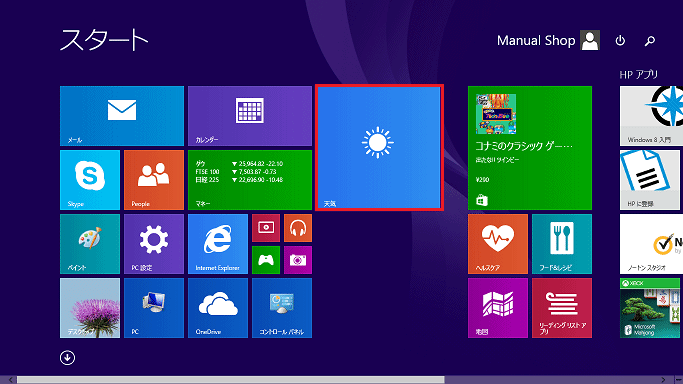
2. 表示されたメニューより「サイズを変更する(Z)」の「ワイド」をクリックします。
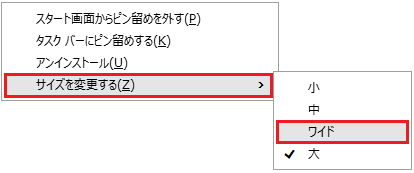
3. スタート画面のタイルサイズが「ワイド」になっていることを確認しましたら、操作は終了です。
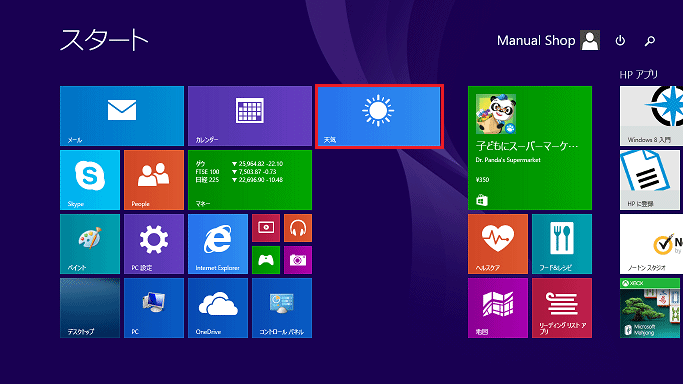
以上が スタート画面のタイルサイズを「ワイド」表示する方法 です。
◆ [ スタート画面のタイルサイズを「大」表示する方法 ]
1. 「スタート」画面の「天気」タイルを右クリックします。
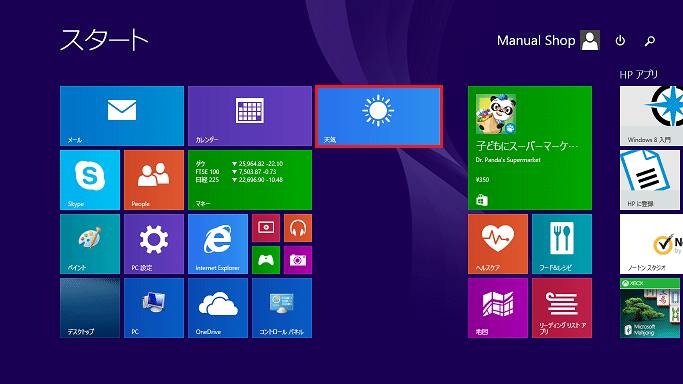
2. 表示されたメニューより「サイズを変更する(Z)」の「大」をクリックします。
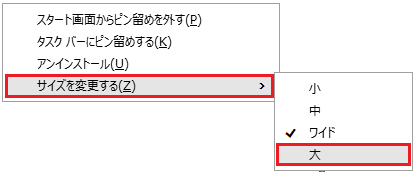
3. スタート画面のタイルサイズが「大」になっていることを確認しましたら、操作は終了です。

以上が スタート画面のタイルサイズを「大」表示する方法 です。